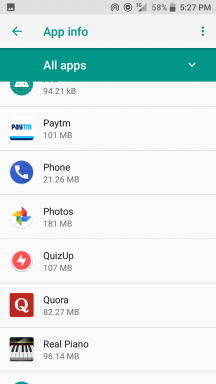Jak opravit Logitech G435 Mic nefunguje
Různé / / February 14, 2022
Herní náhlavní souprava Logitech G435 je herní náhlavní souprava s technologií Lightspeed a Bluetooth, která má nejlehčí hmotnost pouhých 165 g. Kvalita zvuku je však vynikající, ale jedinou nevýhodou pro mě je, že neumí dohromady rychlost světla a Bluetooth. Takže ano, je to jedno nebo druhé a navíc Logitech G Hub nemá žádné další funkce.
U těchto herních sluchátek jsem si také všiml, že někdy mikrofon Logitech G435 Mic nefunguje nebo přestává fungovat. No, dokážu to opravit na své náhlavní soupravě Logitech G435 pomocí několika jednoduchých triků a hádejte co? Všechny ty triky, které jsem zde v této příručce zmínil. Pokud tedy také začínáte být frustrovaní kvůli nefunkčnosti mikrofonu na náhlavní soupravě Logitech G435, postupujte podle pokynů až do konce.

Obsah stránky
-
Jak opravit Logitech G435 Mic nefunguje
- Oprava 1: Vypněte/zapněte Logitech G435
- Oprava 2: Zkontrolujte, zda je ovladač v počítači aktualizován
- Oprava 3: Ujistěte se, že je mikrofon zapnutý
- Oprava 4: Zkontrolujte stav baterie
- Oprava 5: Ujistěte se, že je váš systémový operační systém aktualizován
- Oprava 6: Ověřte, zda je kompatibilní s vaším počítačem
- Oprava 7: Zkontrolujte poškození
- Oprava 8: Použití na jakémkoli jiném zařízení
- Oprava 9: Kontaktujte tým podpory
Jak opravit Logitech G435 Mic nefunguje
Není pochyb o tom, že Logitech G435 je jedním z nejlepších herních headsetů na současném trhu. Získal si spoustu lásky od hráčů po celém světě. Ale kvůli tomuto typu problému se uživatelé cítí opravdu špatně, a to je důvod, proč jsme tady. Takže pokud jste si také všimli, že mikrofon nefunguje na vašem Logitech G435, postupujte podle každé opravy, kterou jsme zmínili níže:
Oprava 1: Vypněte/zapněte Logitech G435
Je možné, že mikrofon nefunguje kvůli některým náhodným chybám nebo závadám, ke kterým dochází kvůli uloženým souborům mezipaměti. Proto, abyste tyto závady odstranili, musíte náhlavní soupravu restartovat.
No, tady restart v jistém smyslu; stačí nejprve vypnout sluchátka a chvíli počkat. Poté zapněte sluchátka a zkontrolujte, zda je problém vyřešen. Jsem si docela jistý, že vám to pomůže vyřešit problém s mikrofonem, protože má potenciál vyřešit chybu a dříve pomohl mnoha uživatelům vyřešit problém.
Oprava 2: Zkontrolujte, zda je ovladač v počítači aktualizován
To může být další důvod, proč se vám zobrazuje chyba Mic. Existuje obrovská šance, že váš počítač může být spuštěn na starším ovladači mikrofonu, kvůli kterému systém nemusí s vaší novou náhlavní soupravou správně fungovat. Proto se vždy doporučuje udržovat ovladače aktuální. Chcete-li tedy zkontrolovat, zda má váš počítač nějakou čekající aktualizaci ovladače zvuku, zejména ovladače mikrofonu, postupujte podle pokynů, které jsme uvedli níže:
-
Nejprve spusťte Správce zařízení a najděte Audio vstupy a výstupy.

- Poté kliknutím na tuto kartu rozbalte.
-
Poté klikněte pravým tlačítkem na mikrofon a stiskněte Aktualizujte ovladač z rozbalovací nabídky.

A je to. Nyní počkejte, až si všimnete, že se ovladač úplně aktualizuje. Po dokončení restartujte systém a zkontrolujte, zda mikrofon začíná fungovat nebo ne.
Oprava 3: Ujistěte se, že je mikrofon zapnutý
Zkontrolovali jste, zda je na vašem počítači se systémem Windows povolen mikrofon? Je možné, že jste omylem deaktivovali mikrofon na vašem PC, kvůli čemuž máte problém s mikrofonem na náhlavní soupravě Logitech G435. Mnoho uživatelů dříve uvedlo, že si nejprve myslí, že k problému dochází u jejich náhlavní soupravy, ale nakonec zjistí, že jejich mikrofon je deaktivován. Takže v případě, že nevíte, jak zkontrolovat, zda je mikrofon povolen nebo ne, postupujte takto:
- Nejprve otevřete Nabídka Start a spusťte Nastavení aplikace.
- Poté klikněte na Soukromí knoflík.
-
Poté přejděte na Mikrofon a zkontrolujte, zda je mikrofon zapnutý nebo ne.

Oprava 4: Zkontrolujte stav baterie
Existuje šance, že vaše baterie Logitech G435 může být vybitá, kvůli čemuž se zobrazuje chyba. Musíte se tedy ujistit, že je baterie plně nabitá. Nejprve si proto vezměte náhlavní soupravu a zkontrolujte stav baterie a pokud je pod 20 procent, nabijte ji.
Reklamy
Ujistěte se také, že k nabíjení náhlavní soupravy používáte originální kabel. Jakmile však G435 nabijete, zkontrolujte, zda mikrofon znovu začne fungovat nebo ne.
Oprava 5: Ujistěte se, že je váš systémový operační systém aktualizován
Existuje také možnost, že váš počítač běží na starším systémovém OS, kvůli čemuž se vám tato chyba zobrazuje. Obecně neustále ignorujeme menší aktualizaci operačního systému, ale nevíme, jak moc je důležité udržovat náš operační systém aktualizovaný, protože to zajistí, že váš systém funguje správně. Ujistěte se tedy, že je k dispozici nová opravná aktualizace systému Windows nebo ne. Chcete-li to zkontrolovat, musíte se řídit pokyny, které jsme uvedli níže:
- Nejprve otevřete Vyhledávací panel systému Windows a hledat Aktualizace okna.
- Poté otevřete příslušnou možnost z výsledků.
- Poté stiskněte Kontrola aktualizací knoflík. Poté počkejte, až vyhledá aktualizaci, a pokud je k dispozici, nezapomeňte ji stáhnout a nainstalovat.
Oprava 6: Ověřte, zda je kompatibilní s vaším počítačem
Existuje velká šance, že váš počítač nemusí být kompatibilní s vaší náhlavní soupravou Logitech G435. Je tedy velmi důležité zkontrolovat, zda je vaše náhlavní souprava kompatibilní s vaším počítačem nebo ne. No, není to tak, že by váš počítačový hardware nebyl kompatibilní, protože je něco s vaším softwarem.
Reklamy
Oprava 7: Zkontrolujte poškození
Obecně ignorujeme malé nebo nepatrné poškození našich zařízení. Někdy to však vede k vážným problémům. Proto se musíme ujistit, že jsou vaše sluchátka poškozená nebo ne. Sluchátka tedy důkladně otestujte a prozkoumejte, a pokud zjistíte, že je na zařízení nějaké poškození nebo promáčknutí, zajeďte do nejbližšího servisního střediska a opravte je.
Oprava 8: Použití na jakémkoli jiném zařízení
Zkusili jste zkontrolovat, zda vaše sluchátka fungují na vašem druhém zařízení nebo ne? No, existuje šance, že vaše zařízení může mít nějaké problémy; zkuste proto zkontrolovat, zda mikrofon vašich sluchátek funguje na jiném zařízení. Proto vám doporučujeme připojit sluchátka k mobilnímu zařízení a zkontrolovat mikrofon.
Přečtěte si také: Oprava: Logitech G203 pravé nebo levé kliknutí nedrží / nefunguje
Oprava 9: Kontaktujte tým podpory
Takže jste tady k našemu poslednímu návrhu, pak s největší pravděpodobností stále máte problém s nefunkčním mikrofonem na vašem Logitech G435. No, není jiná možnost než kontaktovat tým podpory. Ano, můžete jednoduše umístit kurzor myši na Stránka podpory společnosti Logitech a zaregistrujte svůj problém. Pak, pokud budete mít štěstí, určitě dostanete odpověď od úředníků.
To je vše o tom, jak opravit Logitech G435 Mic nefunguje nebo přestává fungovat. Doufáme, že vám tento průvodce pomohl. Ale pokud chcete více informací, napište komentář níže.